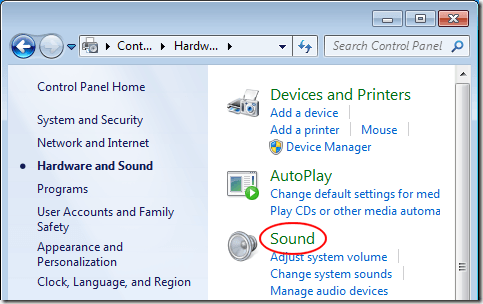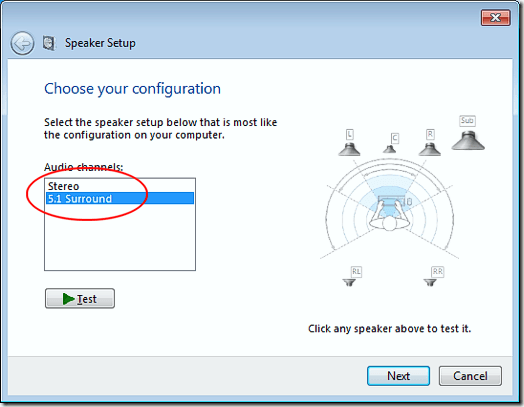A hangsugárzók és a jó hangkártya vásárlása az első lépés a térhatású hangzás megszerzéséhez a Windows PC-ről. Azonban még a hangszórók elhelyezése és az illesztőprogramok telepítése után is szükség van a surround hangrendszer beállítására. Tudjon meg többet a surround hangrendszer beállításáról Windows alatt.
Surround hang és Windows
Néhány speciális hardvert és szoftvert igényel a térhatású hangzás elérése Windows számítógépről. Először 5.1 vagy 7.1 hangszórókba kell befektetnie. Az 5.1-es surround hanggal a következő hangszóró-konfigurációt kapja:
A tipikus 7.1 surround hangkonfiguráció két további hangszórót kínál:
Vegye figyelembe, hogy ha hátsó hangsugárzókkal rendelkezik, előfordulhat, hogy vissza kíván térni a sztereó, vagy valamilyen más hangkonfigurációt. Számos ember beszámol arról, hogy a hangzás megszólaltatása során jobb hangot hallott, ha a hang eredeti hangforrása sztereóban lett rögzítve. Ugyanez igaz más konfigurációkra is. A surround hangzás beállítása a Windows rendszerben lehetővé teszi a gyors váltást, hogy a lehető legjobb hangzást kapja a számítógépről.
A Surround hang beállítása Windows alatt
A következő eljárás működik Windows Vista, 7, 8 és 10 operációs rendszerekben. Kezdje a Start - Vezérlőpult - Hardver és hang - hangelemre kattintva. A hanggombbal is kattinthat, majd nyomja meg az Enterbillentyűt.
A Hangablakban keresse meg a hangeszközt, kattintson rá egyszerre, majd kattintson a Konfigurálásgombra. Ne feledje, hogy itt több hangeszköz van kijelölve. Győződjön meg róla, hogy a konfigurálni kívánt hangeszköz alapértelmezett hangeszközként van beállítva.
A Hangszóró beállításaablakban, jegyezze fel a konfiguráció típusát, amelyre a hangszórók képesek. Példánkban a teszt számítógépen lévő hangeszköz Stereoés 5.1 Surroundképességekre képes. A hardvertől függően több vagy kevesebb lehet.
Válassza ki a kívánt konfigurációt az Hangcsatornákdoboz. Ne feledje, hogy a jobb oldali kép a választás szerint változik. Például a Stereokiválasztásával a képen szereplő mind a kettő közül csak kettőt távolít el. 5.1négy további hangszórót ad hozzá, és 7.1öt további hangszórót ad.
Ellenőrizze, hogy a hangszórók be vannak-e kapcsolva, hallani őket. Kattintson a Tesztgombra, és figyelje, hogy a Windows teszteli a beállítások mindegyikét. Jegyezzen be olyan hangszórókat, amelyek nem hangot adnak, és ennek megfelelően állítsa be a hangerőt, így kényelmesen hallhatja a hangszórók hangját.
Ha végzett, kattintson a Továbbgombra. Itt még testreszabhatja a hangszórókat azzal, hogy elmondja a Windowsnak, hogy mely hangszórók vannak jelen a beállításban. Általában nincs szükség változtatásokra, hacsak nincs konkrét ok arra, hogy bizonyos hangszórók elnémíthassanak vagy bekapcsolódjanak.
Ha végzett, kattintson a Következőgombra. Ebben az ablakban a logika nagy része ugyanúgy érvényes, mint az utolsó. Hacsak nincs konkrét oka a hangszórók kikapcsolásához, hagyja mindent ellenőrizni, majd kattintson a Következőgombra. Az utolsó képernyőn látható, hogy a konfiguráció teljes. Kattintson a Befejezésgombra, és készen áll a surround hangzás beállítására Windows alatt.
A Windows lehetővé teszi a hangszórók testreszabását a surround hangzás beállításakor. A beépített Windows-eszköz használatával tesztelheti, bekapcsolhatja, kikapcsolhatja és átkonfigurálhatja a surround hangzást. Ha később úgy dönt, hogy módosítja a surround hangzás működését, futtassa újra a segédprogramot, és végezze el a kívánt változtatásokat. Enjoy!